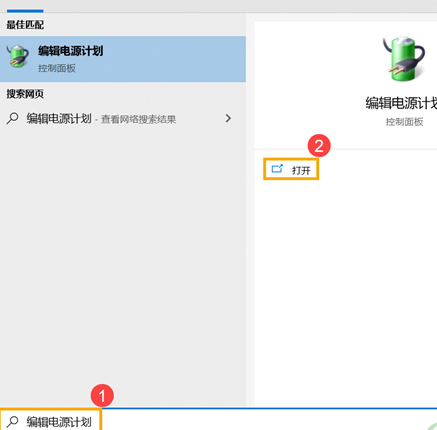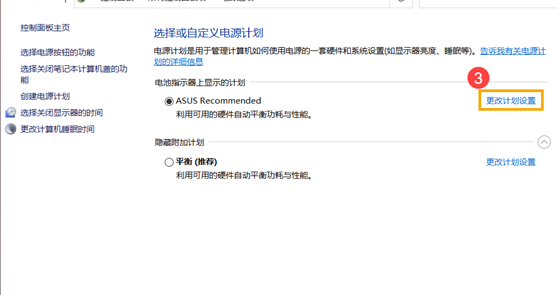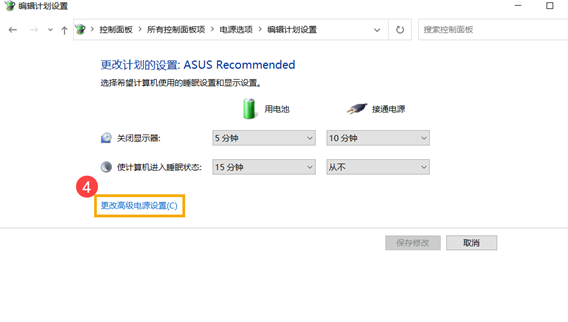Win10计算机进入睡眠后无法使用蓝牙装置唤醒
有些小伙伴在电脑的使用中会遇到电脑睡眠后,就没办法通过蓝牙设备来进行唤醒,为此小编给你带来睡眠后无法使用蓝牙装置唤醒解决方法,你可以通过该方法轻松解决问题,感兴趣的小伙伴可以下载使用一番。
睡眠后无法使用蓝牙装置唤醒解决方法
1、首先在左下角的Windows搜索栏目中输入【编辑电源计划】,然后在出现的结果中点击打开。
2、然后在打开的页面找到电池指示器显示的计划,在点击后面的【更改计划设置】。
3、然后在打开的页面点击最下面的【更改高级电源设置】。
4、然后将睡眠展开至在此时间后休眠,并且将使用电池及接通电源设定为从不,然后点击确定。这时候电脑就不会进入到休眠的情况了。
以上就是小编为大家整理的睡眠后无法使用蓝牙装置唤醒解决方法的全部内容,想了解更多内容可以对系统屋进行关注!